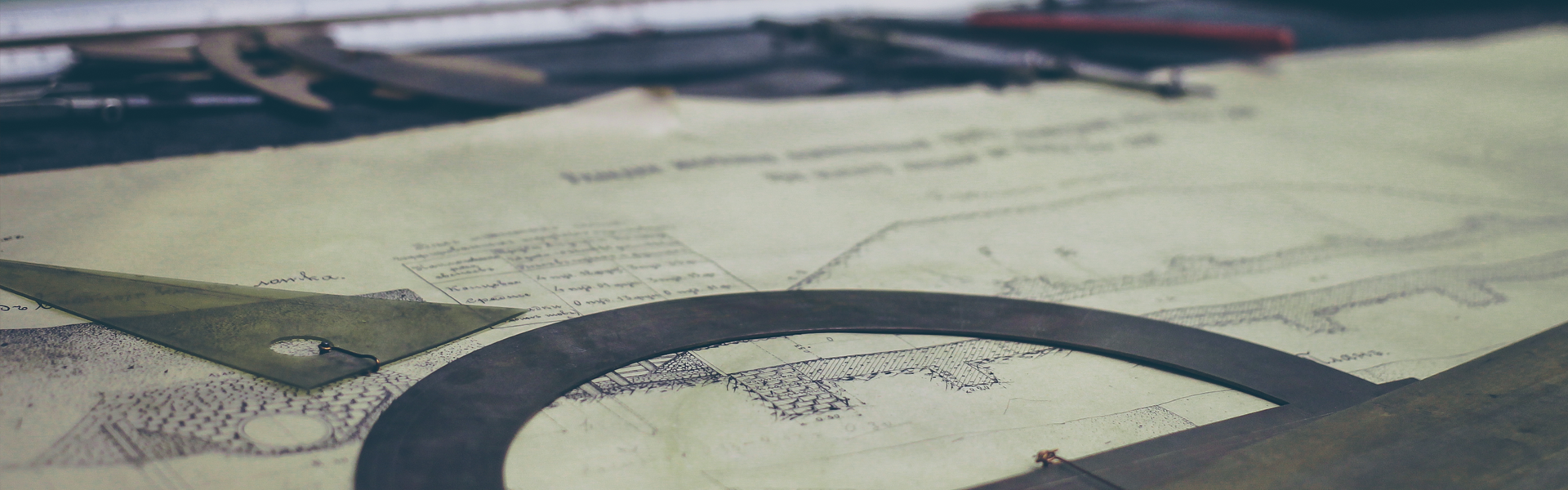여기서 ACL이란?
Access Control List의 약자이며 접근통제리스트라는 뜻을 가지고 있습니다. 접근통제리스트에 의해 접근가능하거나 접근불가능하게 됩니다. 밑에 있는 것은 접근 불가능 즉, 권한이 없다라고 오류가 뜬 페이지입니다.
접근 권한 즉, 접근이 가능하게 하는 방법은 두가지가 있습니다. 밑에 있는 것은 그 중 하나 입니다. 다른 하나는 그냥 글로 설명하겠습니다. 자신의 컴퓨터 설정에 맞게 방법을 사용하셔야 합니다. 자신의 컴퓨터 설정이 어떻게 되어있는지 알아야 하는데요, 바탕화면에 있는 아무 폴더를 더블클릭합니다. 파일탭(파일, 편집, 보기, 즐겨찾기, 도구, 도움말)에서 도구를 클릭한 후 폴더옵션을 클릭합니다. 보기탭으로 이동합니다. 고급 설정에 보시면 "모든 사용자에게 동일한 폴더 공유 권한을 지정(권장)" << 이부분이 클릭 되어있다면 밑에 있는 방법을 쓰셔야 하고 이 부분이 클릭 되어 있지 않다면 글로만 설명하는 방법을 쓰셔야 합니다. 글로 설명하는 방법은 사진 맨밑에 있습니다.
내 컴퓨터 ->제어판 -> 관리도구 -> 인터넷 정보 서비스)
밑에 있는 사진처럼 페이지권한이 없는 웹사이트에 마우스 우클릭을 한 후에 모든 작업 -> 사용 권한 마법사를 클릭합니다.
사용권한마법사라는 걸 보니까 사용권한을 줄 수 있는 곳 같군요^^;
클릭하면 아래와 같은 사진이 나오게 됩니다. 그냥 단순하게 웹페이지를 누구나 볼 수 있게 하기 위해선 그냥 다음만 클릭하면 되지만 자신의 홈페이지 성격에 따라 변경 또한 가능합니다.
모든 보안 설정을 상속 받습니다 클릭 후 다음!!
모든 디렉터리 및 파일 사용 권한을 바꿉니다(권장) 클릭 후 다음!! 이 부분을 클릭하게 되면 사이트의 모든유저(관리자,일반유저)모두가 똑같이 파일을 읽을 수 있게 됩니다.
이 부분은 이제까지 한 부분을 요약한 것인데요, 자신의 홈페이지 성격에 따라 바꿀 수 있습니다. 다음 클릭!!
이제 끝났습니다. 성공이라는 메시지와 함께 마침을 클릭합니다!!ㅋ
이제 홈페이지를 들어가 보시면 홈페이지가 정상적으로 뜨는것을 알 수 있습니다.
============================================
이제 또다른 방법을 글로만 설명해야 겠군요,ㅋ 위에서 설명했듯이 "모든 사용자에게 동일한 폴더 공유 권한을 지정(권장)" 부분이 클릭이 해제 되어있는 컴퓨터라면 먼저 홈페이지 소스가 있는 폴더로 갑니다. 예를 들어 test.asp라는 파일이 C:\test 폴더에 있다면 test폴더로 가시면 됩니다. 이제 폴더 아무곳이든 상관없이 마우스 우클릭을 한 후에 속성을 클릭합니다. 그 폴더의 등록정보안에서 보안탭으로 갑니다. 그러면 그룹 또는 사용자 이름에 everyone 사용자가 있는지 확인합니다. 없다면 추가를 클릭하여 "선택할 개체 이름 입력하세요" 부분에 everyone를 입력후 이름 확인을 클릭한 후에 확인을 누릅니다. 그럼 그룹 또는 사용자 이름 부분에 everyone사용자가 생긴 것을 확인 하실 수 있습니다. 이제 everyone의 사용 권한에서 자신의 홈페이지에 맞게 권한을 주시면 됩니다. 그냥 모든 권한을 클릭하시는 분이 가끔 있는데 이건 좀 많이 취악하기 때문에 비추천을 하고 처음 권한처럼 '읽기 및 실행, 폴더 내용 보기, 읽기'를 주는정도만 해도 됩니다!^^